ホームページ >システムチュートリアル >Windowsシリーズ >win10にプリンターをインストールしたら印刷できなくなりました
win10にプリンターをインストールしたら印刷できなくなりました
- 王林転載
- 2024-02-04 14:40:131880ブラウズ
php エディター Apple が答えを提供します。Win10 システムを使用している場合、プリンターをインストールしても正常に印刷できないことがよくあります。これには、ドライバーの非互換性、プリンター設定の問題など、さまざまな理由が考えられます。この問題を解決するには、いくつかの簡単な方法を試してみましょう。ここでは役立つと思われる解決策をいくつか紹介します。お役に立てば幸いです。
Win10 にプリンターがインストールされていますが、印刷できません
1.プリンターはオンラインではありません
[オンライン] ボタンの横にオンライン ステータスを示す小さなライトがあります。正常です。電源が入っています。点灯または点滅しない場合は、何か問題があります。プリンターの電源が入っているかどうかを確認する必要があります。
2. プリンタを再起動します
まずマシンをシャットダウンしてから、印刷するためにマシンを再起動してください。これを行うと、プリンタのメモリ キャッシュがクリアされ、考えられる問題が解決されます。

3. 使用可能なディスク容量が 10MB 未満です
ストレージ容量が 10MB 未満の場合、スムーズな印刷を確保するために、次のことをお勧めします。スペースを空けてください。削除するファイルのリストボックスで該当するファイルを選択し、確認ボタンを軽くクリックしてください。
4. ローカル プリンタ ポートの設定が正しくありません
プリンタ ウィンドウでプリンタ アイコンを見つけて、マウスを右クリックして [プロパティ] ボタンを選択してください。
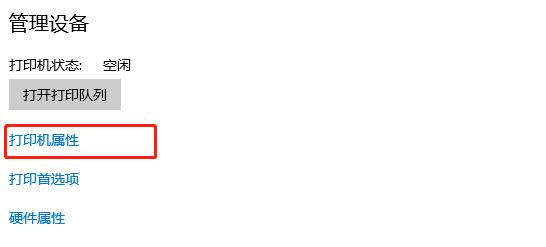
プロパティ画面に入ったら、「詳細情報」タブに切り替え、「次のポートに印刷する」でプリンターに適切なポートが指定されているかを確認します。
共通のポート設定には、LPT1 ポートと USB ポートが含まれます。この情報がお役に立てば幸いです。
5. プリンター ドライバーが破損しています
プリンター ドライバーが破損しているため、ドキュメントを正常に印刷できません。対応するドライバーを再インストールして、もう一度試してください。
6. ポートとプリンター ケーブルに問題があります
コンピューターがプリンターに直接接続されていない場合は、ケーブルの両端を正しく挿入し、しっかりと固定されていることを確認してください。 !
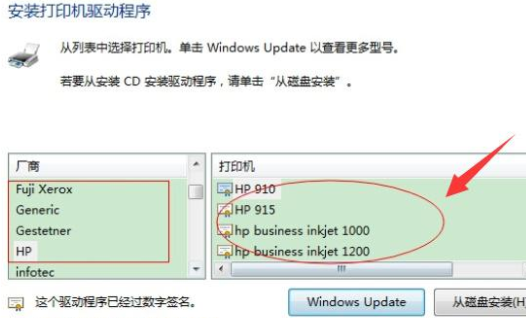
以上がwin10にプリンターをインストールしたら印刷できなくなりましたの詳細内容です。詳細については、PHP 中国語 Web サイトの他の関連記事を参照してください。

